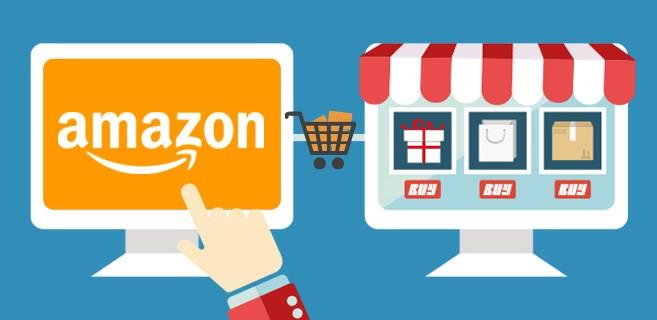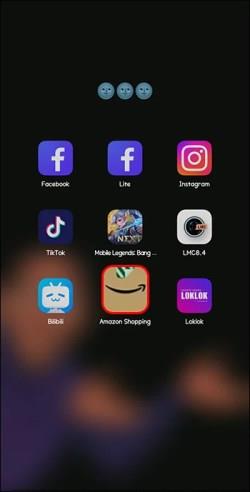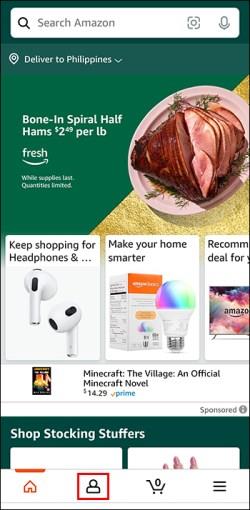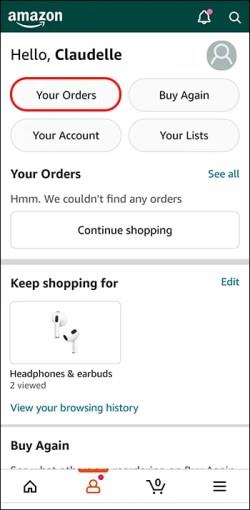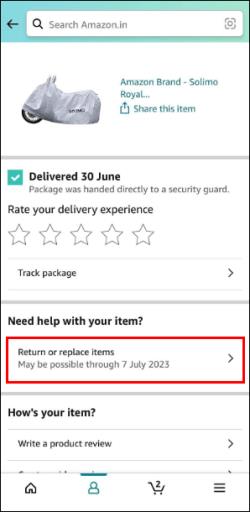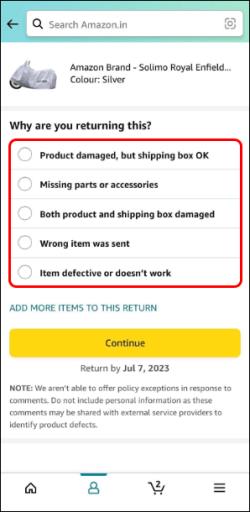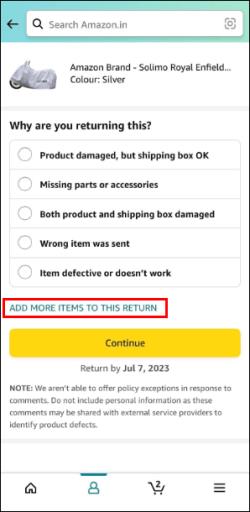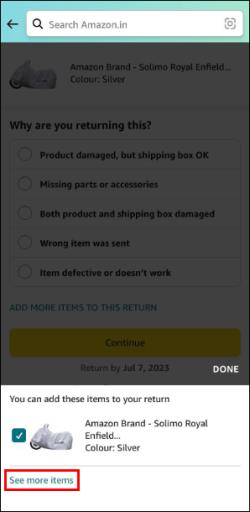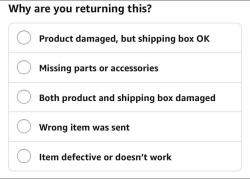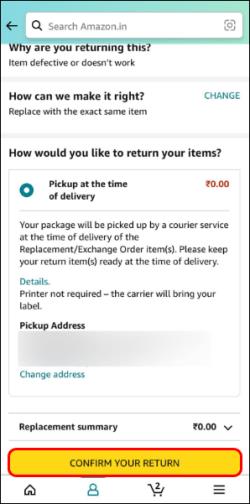Amazon продава милиони продукти, така че е естествено понякога да изпитате разочарование от покупка. По този начин може да искате да върнете някои продукти, ако пристигнат твърде късно, имат дефекти или не работят правилно, или ако просто не сте доволни от артикулите. За щастие има начин да върнете няколко продукта наведнъж, вместо да връщате всеки артикул поотделно.
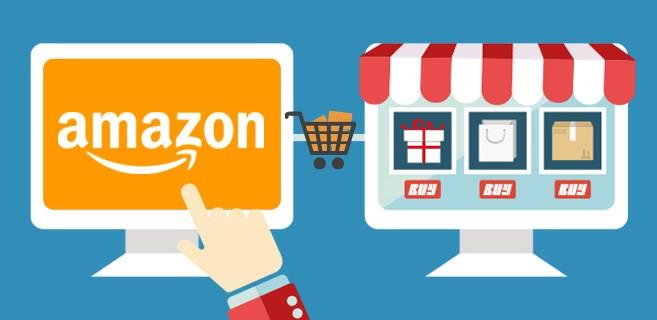
Статията по-долу ще ви предостави ръководство стъпка по стъпка как да върнете няколко артикула, закупени от Amazon. Освен това ще научите как да правите връщания в Amazon Global Store и кои артикули не подлежат на връщане.
Връщане на множество артикули в Amazon
Ако сте закупили няколко артикула наведнъж и не сте доволни от тях, можете да ги върнете всичките едновременно чрез място за оставяне на Amazon.
Ето какво трябва да направите:
- Отидете в приложението Amazon.
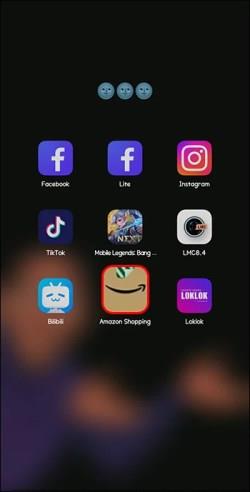
- Щракнете върху иконата на човек (силует) в долната част на екрана.
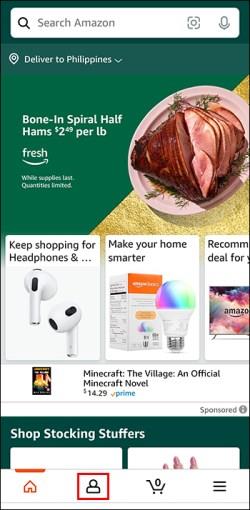
- Докоснете Вашите поръчки в горната част на екрана.
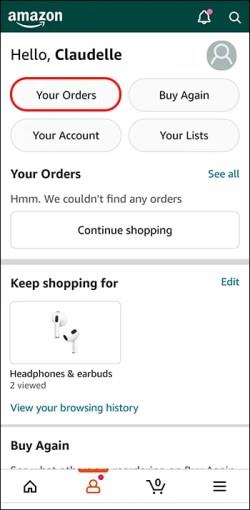
- Ще се появят всички ваши наскоро поръчани артикули. Превъртете през списъка и изберете артикул за връщане.
- Изберете Връщане или Замяна на артикули .
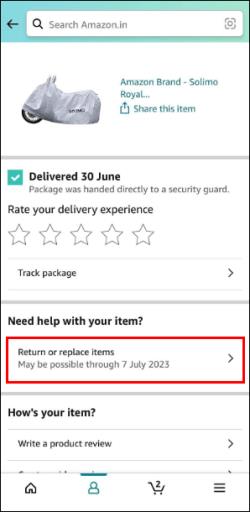
- Изберете причина за връщане.
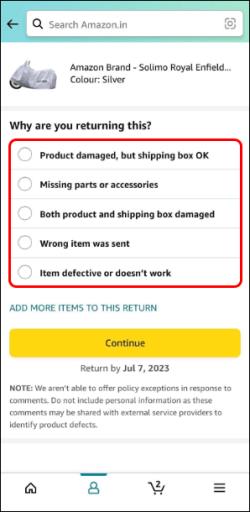
- Докоснете Добавяне на още артикули към тази декларация .
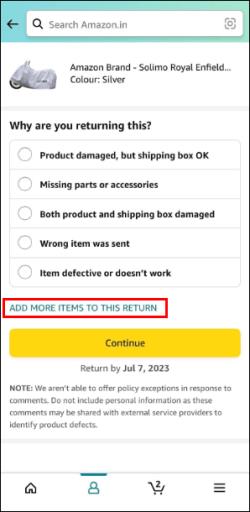
- Щракнете върху Вижте повече , където ще можете да видите последните си поръчки и да изберете още артикули за връщане.
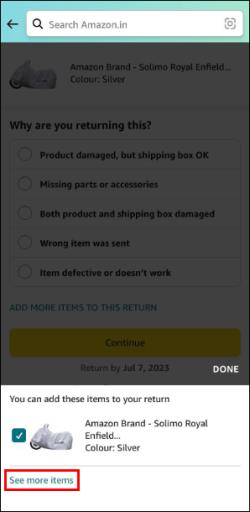
- Докоснете полето до артикулите, които искате да върнете.
- Изберете Готово .
- Изберете причина за връщане на всеки артикул и щракнете върху Продължи .
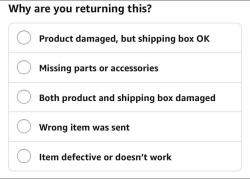
- Ще бъдете попитани как бихте искали възстановяване на сумата, или добавена към баланса на вашия акаунт в Amazon, или върната към първоначалния ви метод на плащане. Изберете подходящия артикул за начина, по който искате всеки артикул да бъде възстановен.
- След това ще бъдете попитани как искате да върнете артикулите си. Можете да разделите артикулите на две пратки. Изберете удобно място, за да оставите и двете пратки.
- В долната част на екрана ще видите сумата за възстановяване и за двете пратки. Щракнете върху Потвърдете връщането си .
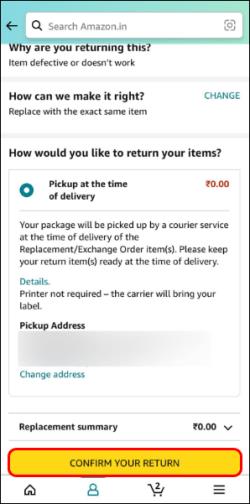
- Ще се отвори друг прозорец, който ви информира, че ще ви бъде изпратен по имейл QR кодът за всяка пратка, заедно с инструкции. Кликнете върху кода (ще има отделни за всеки пакет).
- Занесете съответните артикули до мястото за оставяне на Amazon.
- Сканирайте QR кодовете, след което дайте на служителя съответните пакети. Например сканирайте QR кода за пакет 1 и им дайте тези артикули, а след това сканирайте QR кода за пакет 2 и им дайте тези артикули.
- Ще получите касова бележка. Пазете го на сигурно място, в случай че връщането ви се изгуби при транспортиране обратно до склада на Amazon.
При връщане на няколко артикула ще получите два пакета според броя артикули, които връщате. И двата пакета първи и два ще съдържат множество артикули и можете да изберете отделни места за връщане за всеки пакет. Освен това е важно да сте сигурни, че всички изброени елементи са в правилната опаковка. Например, не сканирайте всички елементи и не ги поставяйте в един пакет, ако имате QR кодове за два пакета.
Също така е важно да запомните, че някои стоки за връщане не е необходимо да бъдат опаковани или етикетирани. Можете просто да занесете съответните артикули на подходящото място за оставяне на Amazon, да сканирате своя QR код и да покажете на служителя върнатите артикули. Когато връщате електронни устройства, уверете се, че вашата лична информация е изтрита от устройствата.
Връщане на артикули, закупени от Amazon Global Store
За всяко връщане в Amazon Global Store ще получите предварително платен етикет за връщане на UPS, което ви позволява да върнете всички артикули до мястото за оставяне на UPS, което е най-подходящо за вас. За съжаление, ако глобален магазин не е наличен за предплатено връщане, ще трябва да върнете артикула си за своя сметка. Можете да направите това чрез система с възможност за проследяване на всеки превозвач, който изберете.
Amazon автоматично възстановява най-малко $20 за всякакви пощенски разходи за връщане при получаване на върнатите обекти. Ако този разход надвишава $20, свържете се с отдела за обслужване на клиенти на Amazon за пълно възстановяване на сумата на оставащия разход. Ако върнатият артикул е повреден, дефектен или неправилен, ще получите възстановяване на всички пощенски разходи, включително депозита за такси за внос, след като връщането бъде обработено.
Важно е да се отбележи, че времето, необходимо на върнат артикул да достигне до Amazon, е около 25 дни. След това са необходими два работни дни за обработка на възстановяването, а възстановяването на сумата отнема поне три до пет работни дни, за да влезе във вашия акаунт.
Артикули, които не могат да бъдат върнати на Amazon
Има определени елементи, които не можете да върнете в Amazon след закупуване. Те варират от елементи, които са вредни за връщане, до цифрови продукти и карти. Освен това устройствата не могат да бъдат върнати, след като преминат границата от 30 дни от момента на доставката.
Неподлежащите на връщане артикули са:
Опасни предмети
- Всичко, категоризирано като опасни материали
- Запалими предмети
устройства
- Всякаква електроника като лаптопи, Kindles или настолни компютри не може да бъде върната 30 дни след деня, в който е доставена
Дигитални продукти
- Всички софтуерни материали за изтегляне
- Всички онлайн абонаменти, които вече са били използвани или достъпни
Закупени карти
- Всички закупени подаръчни карти
- Предплатени карти, които се използват за игри
други
- Артикули, които нямат своя UPC или сериен код
- Хранителни стоки или нещо от Amazon Fresh
- Някои покупки на бижута
- Живи насекоми
Често задавани въпроси
Трябва ли да плащам такса, когато връщам артикули на Amazon?
Не, не трябва да плащате никаква такса при връщане на артикули. Ако обаче вече сте получили възстановяването на сумата и все още не сте върнали конкретния артикул, ще трябва да платите такса. Освен това, ако сте върнали артикула за възстановяване и все пак сте получили имейл, който ви информира да платите такса или да го върнете, тогава можете да се свържете с Amazon и те ще отменят плащането, когато артикулът за връщане бъде обработен от тяхна страна.
Какво се случва, ако по погрешка върна артикул в Amazon?
Артикулите, изпратени по погрешка на Amazon, ще бъдат дарени или рециклирани. Те не съхраняват тези артикули, така че ако случайно сте изпратили неправилния артикул, трябва незабавно да се свържете с отдела за обслужване на клиенти. Amazon не гарантира, че артикулът ще бъде намерен. Освен това няма да получите обезщетение за случайни артикули, които са върнати на Amazon.
Върнато и възстановена сума
Вече не е нужно да се притеснявате да пазите продукти, от които не сте доволни, или да приемате загубата на парите, похарчени за закупуването им. За щастие Amazon предлага групово връщане на определени артикули, така че трябва да преминете през процеса на възстановяване само веднъж и ще получите парите си обратно възможно най-скоро. Не забравяйте, че определени артикули не могат да бъдат върнати, а други артикули могат да бъдат върнати само в рамките на 30 дни след доставката.
Използвахте ли един или два QR кода, когато връщахте продукти, закупени от Amazon? Какъв беше вашият опит с възстановени артикули? Бяхте ли доволни от процеса и получихте ли възстановяването си навреме? Кажете ни в коментарите по-долу.